苹果手机显示色系怎么设置 iPhone屏幕色彩调节方法
苹果手机作为一款颜值与品质并重的智能手机,在显示色系的设置上也有着独特的设计,用户可以根据个人喜好和使用习惯,通过简单的操作调节iPhone屏幕的色彩,使其更符合个人审美和视觉需求。调节色系不仅能提升手机屏幕的显示效果,还能减少眼睛疲劳和保护视力。想要了解iPhone屏幕色彩调节的具体方法吗?赶快跟随小编一起来吧!
iPhone屏幕色彩调节方法
方法如下:
1.首先打开手机里的 设置,在设置页面打开 通用,如下图
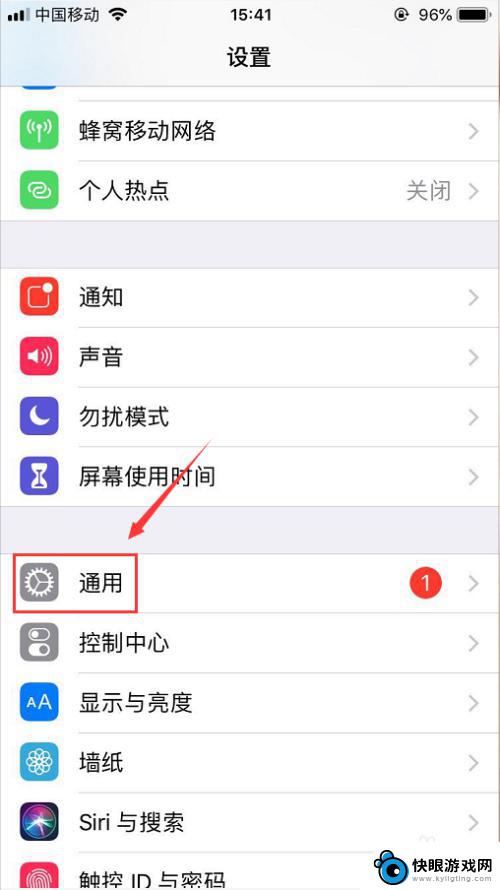
2.然后进入到通用页面之后打开 辅助功能,如下图
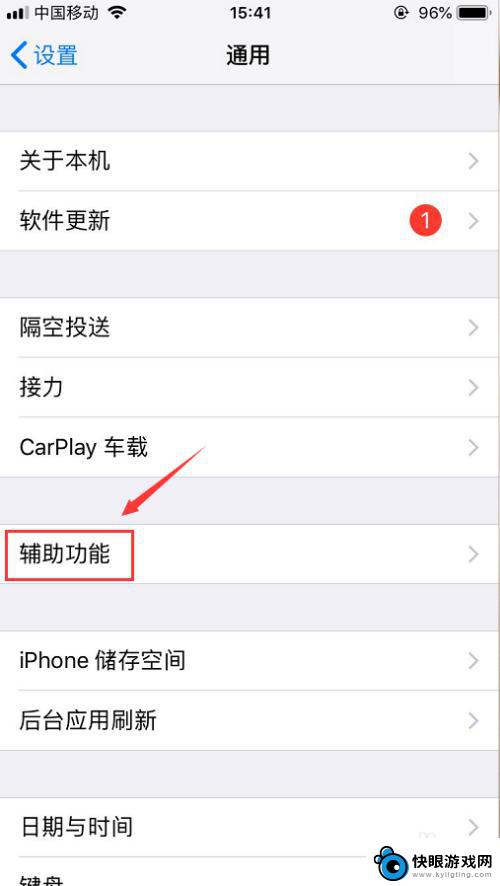
3.然后打开辅助功能页面之后,点开里面的 显示调节,如下图
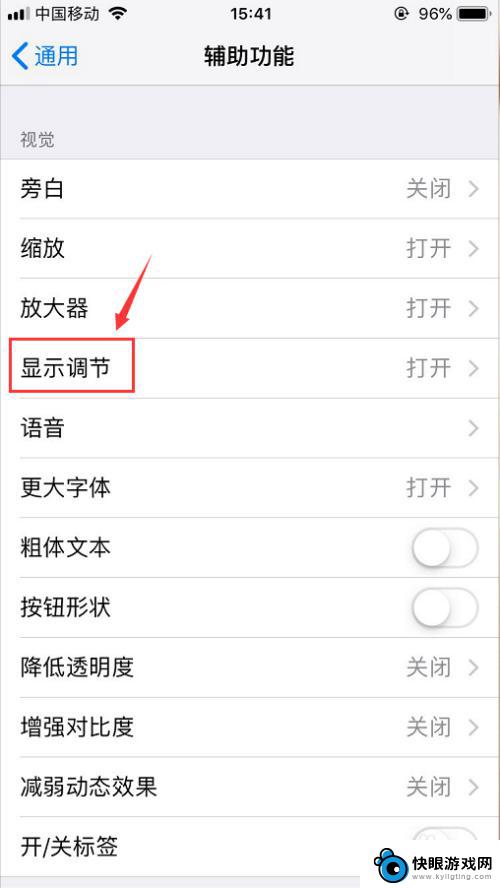
4.打开显示调节页面之后就可以看到有个 色彩滤镜,如下图
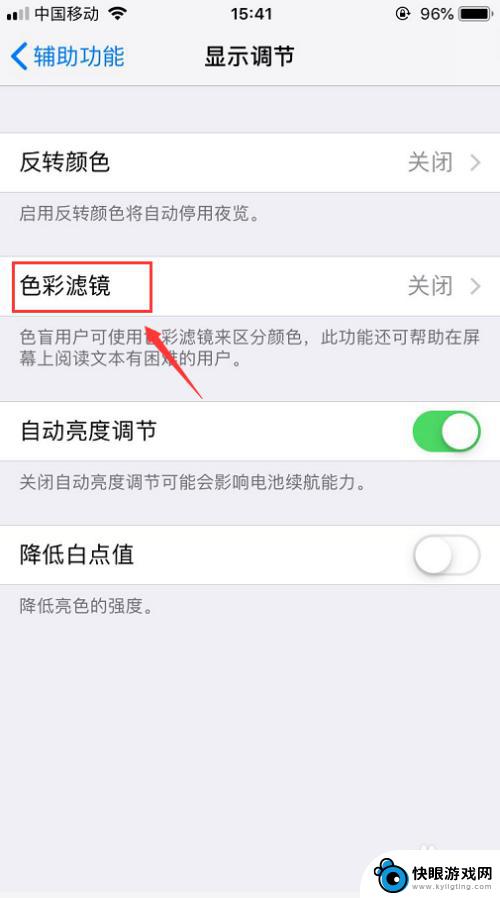
5.然后打开色彩滤镜页面,把页面中的 色彩滤镜开启,开启之后就可以选择不同的色彩滤镜了,如下图
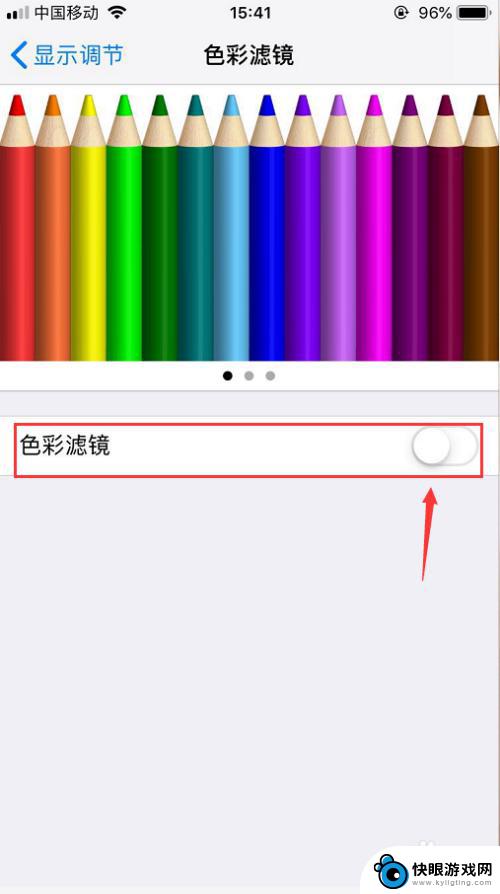
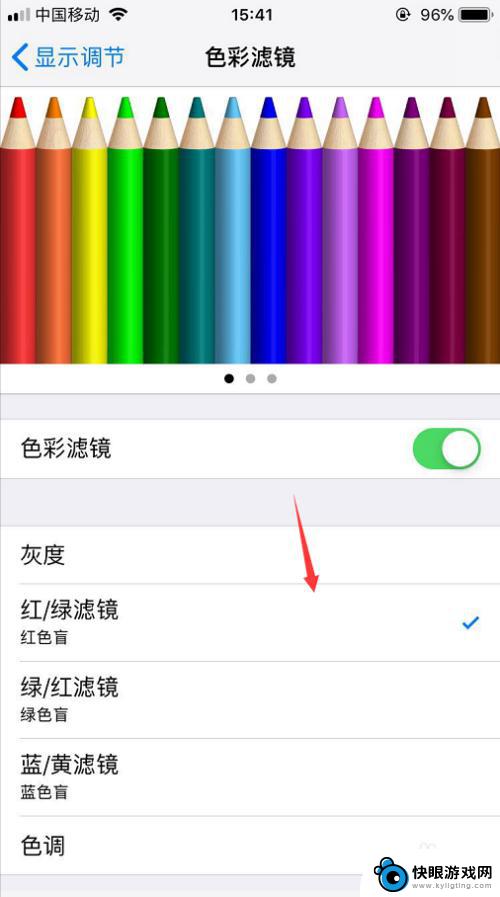
6.选择好之后拉动页面到最下方,选择色调。然后下发有色彩强度和色调可以滑动调节,调试好之后直接返回即可,如下图
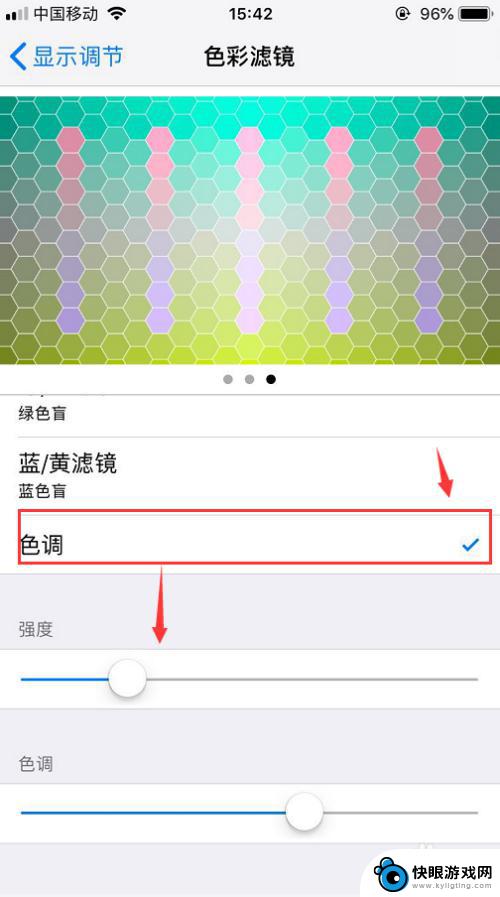
以上就是苹果手机显示色系怎么设置的全部内容,如果您遇到类似的问题,可以参考本文中介绍的步骤来解决,希望这对您有所帮助。
相关教程
-
 苹果手机怎么变成黑白的了怎么调回来 iPhone手机屏幕变黑白屏无法显示
苹果手机怎么变成黑白的了怎么调回来 iPhone手机屏幕变黑白屏无法显示最近有不少iPhone手机用户反映,他们的手机屏幕突然变成了黑白,无法正常显示彩色界面,这种情况可能是由于手机设置中的灰度模式开启所致,也可能是因为屏幕显示出现故障。无论是哪种...
2024-08-10 11:17
-
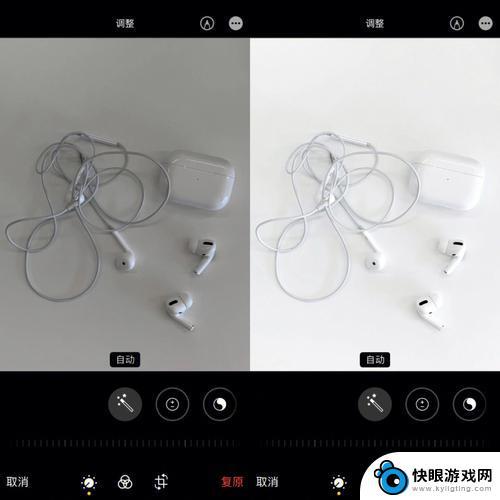 苹果手机怎么调成冷色系 iPhone如何将暖屏调成冷屏
苹果手机怎么调成冷色系 iPhone如何将暖屏调成冷屏苹果手机的屏幕色调设置一直是用户关注的重点之一,有时候我们可能觉得屏幕显示的色温偏暖,不符合我们的审美需求,这时候就需要调整屏幕色调为冷色系。iPhone手机提供了简单易操作的...
2024-04-11 10:27
-
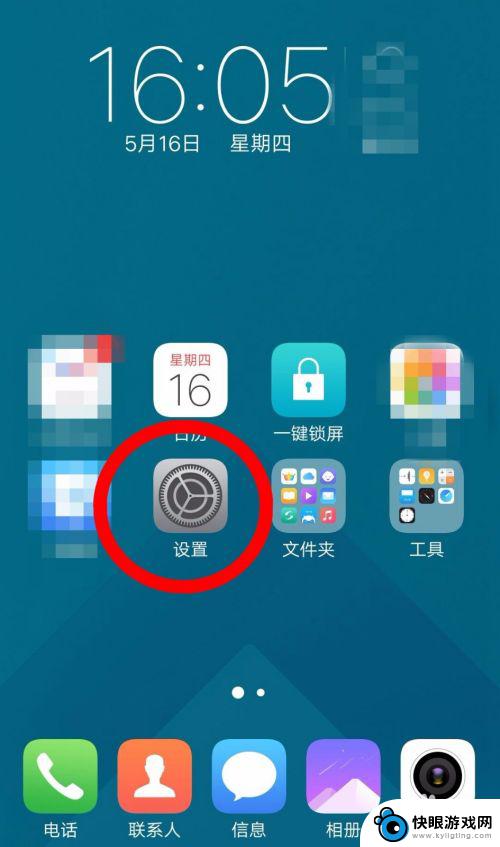 红米手机怎么校正颜色设置 手机屏幕色彩校正步骤
红米手机怎么校正颜色设置 手机屏幕色彩校正步骤红米手机是一款备受欢迎的智能手机品牌,其屏幕色彩校正功能可以帮助用户调整屏幕显示效果,使其更符合个人喜好,在使用红米手机时,用户可以通过简单的操作来校正颜色设置,让屏幕显示更加...
2024-08-31 10:31
-
 怎么调手机色彩 手机屏幕颜色调节
怎么调手机色彩 手机屏幕颜色调节在如今手机成为人们生活中不可或缺的工具的时代,手机屏幕的色彩调节也变得尤为重要,在日常使用中我们可能会遇到手机屏幕色彩过于刺眼或者偏暗的情况,这时候就需要进行色彩调节来使屏幕显...
2024-07-30 10:39
-
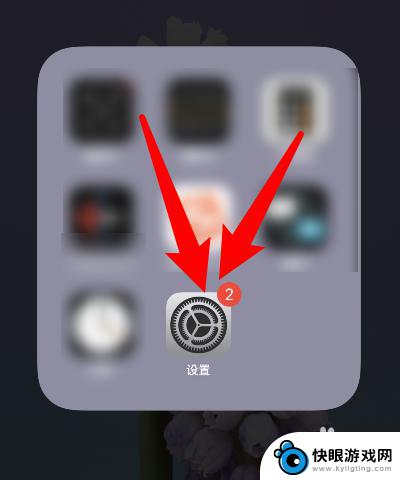 苹果如何调手机屏幕颜色 怎样将苹果手机屏幕色彩调整为正常
苹果如何调手机屏幕颜色 怎样将苹果手机屏幕色彩调整为正常苹果手机作为一款高端智能手机,拥有出色的屏幕显示效果,有时候我们可能会觉得屏幕的颜色偏冷或偏暖,不符合我们的审美要求。如何调整苹果手机的屏幕颜色才能让它显示出更加正常的色彩呢?...
2024-08-28 11:25
-
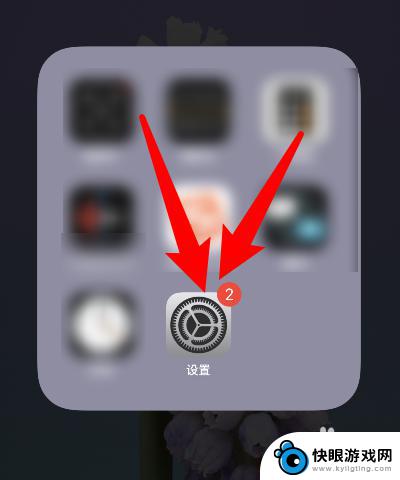 苹果手机屏幕颜色怎么调整为白色 怎样将苹果手机屏幕颜色调整回正常
苹果手机屏幕颜色怎么调整为白色 怎样将苹果手机屏幕颜色调整回正常苹果手机的屏幕颜色调整功能可以帮助用户根据个人喜好或环境需要来调整屏幕的色彩效果,有时候我们可能会误操作或者不小心调整到不适合的颜色模式,导致屏幕显示效果不佳。如何将苹果手机屏...
2024-05-12 13:22
-
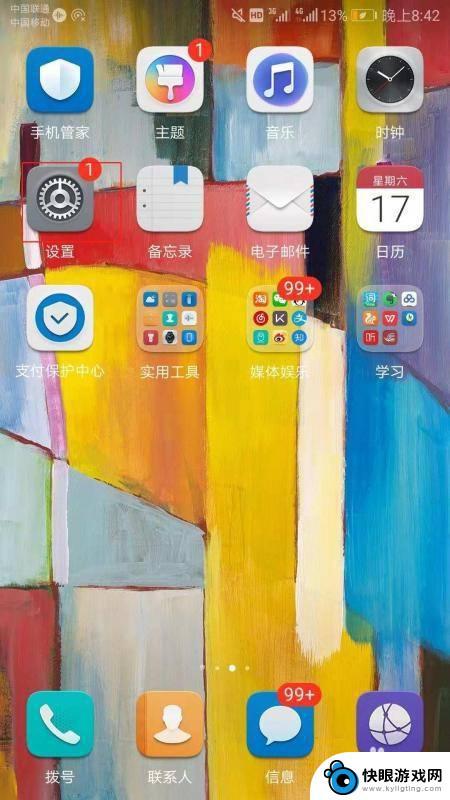 怎样调手机色 如何调整手机屏幕的颜色
怎样调手机色 如何调整手机屏幕的颜色如何调整手机屏幕的颜色一直是许多用户关注的问题,在现如今手机使用频率越来越高的情况下,屏幕的色彩表现对用户体验起着至关重要的作用。不同的色彩调整可以影响到用户对手机屏幕显示效果...
2024-09-13 14:30
-
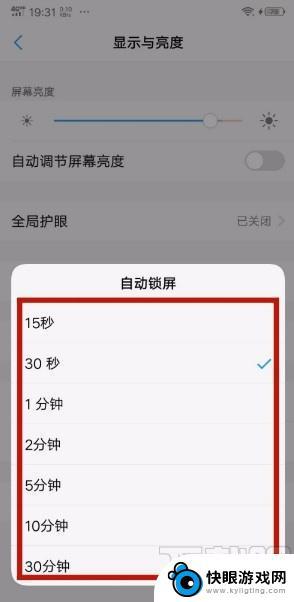 手机锁屏怎么样显示时间 手机锁屏后屏幕时间显示设置
手机锁屏怎么样显示时间 手机锁屏后屏幕时间显示设置手机锁屏是我们日常生活中经常会接触到的一个功能,而在手机锁屏后屏幕时间的显示设置也是我们经常需要调整的一个细节,有的人喜欢在锁屏界面上直接显示时间,方便随时查看,而有的人则更倾...
2024-05-11 15:25
-
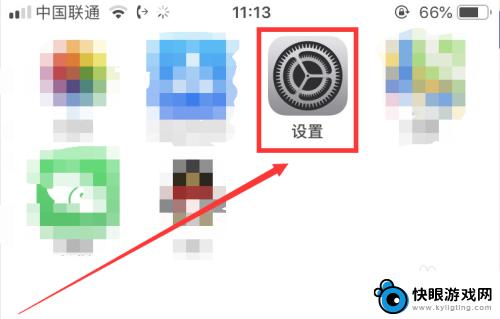 一个手机怎么设置压感功能 iPhone 触摸屏幕灵敏度调节教程
一个手机怎么设置压感功能 iPhone 触摸屏幕灵敏度调节教程在这个触控屏幕盛行的时代,iPhone作为一款优秀的智能手机,其触摸屏幕的灵敏度一直备受用户关注,其中压感功能的设置更是让用户体验更加丰富多彩。想要调节iPhone触摸屏幕的灵...
2024-05-19 17:41
-
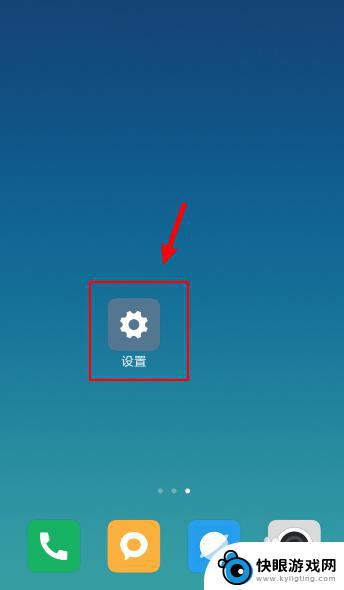 手机打电话显示屏怎么设置 打电话时屏幕不黑屏设置方法
手机打电话显示屏怎么设置 打电话时屏幕不黑屏设置方法手机打电话时,如果显示屏黑屏会让人感到非常困扰,因为无法看到对方的信息或需要的操作选项,要解决这个问题,可以在手机设置中调整相关选项,确保在打电话时屏幕不会黑屏。通过简单的设置...
2024-09-01 09:27
热门教程
MORE+热门软件
MORE+-
 梓慕音乐免费最新版
梓慕音乐免费最新版
77.29MB
-
 金猪优选
金猪优选
30.89MB
-
 漫影漫画安卓手机
漫影漫画安卓手机
49.90M
-
 小峰管家官方新版
小峰管家官方新版
68.60M
-
 抖音来客软件
抖音来客软件
63.07MB
-
 萌动壁纸app手机版
萌动壁纸app手机版
23.60MB
-
 葡萄英语阅读app官网版
葡萄英语阅读app官网版
30.43M
-
 花漾盒子软件手机版
花漾盒子软件手机版
67.28M
-
 闯关有宝app
闯关有宝app
46.71MB
-
 蜂毒免费小说手机版app
蜂毒免费小说手机版app
18.25MB